Pour relever vos messages ![]() Cliquez sur le bouton Check Mail de la barre d’outils. Lors de la première relève, Eudora vous demandera le mot de passe de votre compte. Si vous avez des messages, vous pourrez suivre la progression de leur chargement dans la barre d’état, en bas de la fenêtre du logiciel :
Cliquez sur le bouton Check Mail de la barre d’outils. Lors de la première relève, Eudora vous demandera le mot de passe de votre compte. Si vous avez des messages, vous pourrez suivre la progression de leur chargement dans la barre d’état, en bas de la fenêtre du logiciel :
![]()
Lorsque le chargement sera terminé, le logiciel vous affichera une boîte de dialogue New Mail!. Si vous n’avez pas de courrier en revanche, le logiciel vous le signifiera par une boîte de dialogue No New Mail. Dans les 2 cas, vous pourrez cocher l’option Don’t show alerts for New mail or New mail again, si vous ne désirez pas voir apparaître ultérieurement cette boîte de dialogue.
Pour afficher un message Cliquez simplement sur son nom dans la liste des messages du dossier. Vous pourrez alors lire le courrier dans la fenêtre de prévisualisation. Si vous désirez ouvrir le message dans une fenêtre indépendante, double-cliquez sur son nom dans la liste. Si le panneau de prévisualisation vous agace, vous pouvez le supprimer. Déroulez le menu Tools du logiciel et sélectionnez Options…. Dans la section Viewing Mail, décochez l’option Show message preview pane, et validez en cliquant sur OK.Pour répondre à un message ![]() Sélectionnez le message (ou ouvrez-le), puis cliquez sur le bouton Reply dans la barre d’outils.
Sélectionnez le message (ou ouvrez-le), puis cliquez sur le bouton Reply dans la barre d’outils.![]() Si le message comprend d’autres destinataires (directs ou en copie) et que vous souhaitez les inclure dans la réponse, cliquez sur le bouton Reply to All. Vous pouvez aussi cliquer du bouton droit de la souris sur le message et sélectionner l’une de ces 2 commandes. Une fenêtre de rédaction de message s’ouvre alors. Elle reprend automatiquement le texte de votre correspondant.
Si le message comprend d’autres destinataires (directs ou en copie) et que vous souhaitez les inclure dans la réponse, cliquez sur le bouton Reply to All. Vous pouvez aussi cliquer du bouton droit de la souris sur le message et sélectionner l’une de ces 2 commandes. Une fenêtre de rédaction de message s’ouvre alors. Elle reprend automatiquement le texte de votre correspondant.
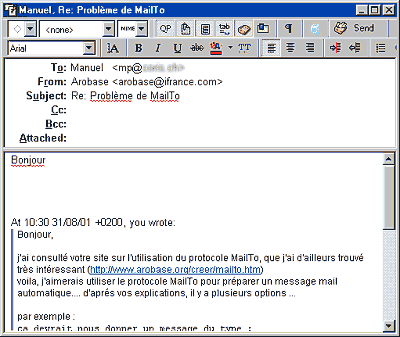
![]() Tapez le texte de votre réponse et cliquez sur le bouton Send, situé en haut à droite de la fenêtre de rédaction. Attention ! Cela provoque l’envoi immédiat du message ! Pour éviter les envois rapides et malencontreux, nous vous proposons de supprimer l’envoi immédiat des messages en changeant les paramètres du logiciel. Déroulez ainsi le menu Tools et sélectionnez Options…. Affichez la section Sending Mail. Décochez-y l’option Immediate send, puis validez en cliquant sur OK.
Tapez le texte de votre réponse et cliquez sur le bouton Send, situé en haut à droite de la fenêtre de rédaction. Attention ! Cela provoque l’envoi immédiat du message ! Pour éviter les envois rapides et malencontreux, nous vous proposons de supprimer l’envoi immédiat des messages en changeant les paramètres du logiciel. Déroulez ainsi le menu Tools et sélectionnez Options…. Affichez la section Sending Mail. Décochez-y l’option Immediate send, puis validez en cliquant sur OK.![]() Le bouton Send est alors remplacé par un bouton Queue. Lorsque vous cliquerez sur ce bouton, le message sera placé, en attente, dans la boîte Out. Il ne partira définitivement que lorsque vous actionnerez la commande Check Mail.
Le bouton Send est alors remplacé par un bouton Queue. Lorsque vous cliquerez sur ce bouton, le message sera placé, en attente, dans la boîte Out. Il ne partira définitivement que lorsque vous actionnerez la commande Check Mail.
Créer un nouveau message ![]() Pour créer un nouveau message, cliquez simplement sur le bouton New Message de la barre d’outils. Remplissez les différents champs, puis envoyez votre message comme indiqué ci-dessus.
Pour créer un nouveau message, cliquez simplement sur le bouton New Message de la barre d’outils. Remplissez les différents champs, puis envoyez votre message comme indiqué ci-dessus.
![]() ajuster quelques paramètres du logiciel
ajuster quelques paramètres du logiciel
 Arobase.org le guide de l'e-mail
Arobase.org le guide de l'e-mail
Au fait, vous aussi, vous pouvez afficher votre propre avatar dans les commentaires.